win10点击桌面图标没反应的解决方法 win10双击桌面图标没反应怎么办
更新时间:2023-07-04 13:39:11作者:zheng
我们可以在win10电脑的桌面上通过双击应用程序图标来快速打开各种应用程序,非常的方便,但是有些用户在使用win10电脑的时候却发现自己的win10电脑桌面上的图标双击了之后却没有反应,这该怎么修复呢?今天小编就教大家win10点击桌面图标没反应的解决方法,如果你刚好遇到这个问题,跟着小编一起来操作吧。
推荐下载:windows1064位
方法如下:
1、在任务栏空白处点击右键。

2、选择任务管理器。
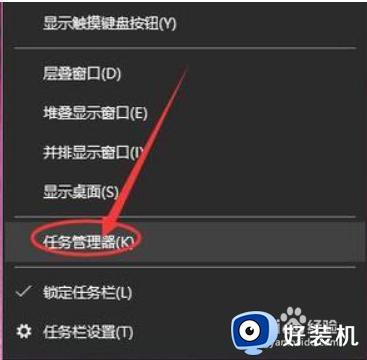
3、找到Windows资源管理器,点击右键。
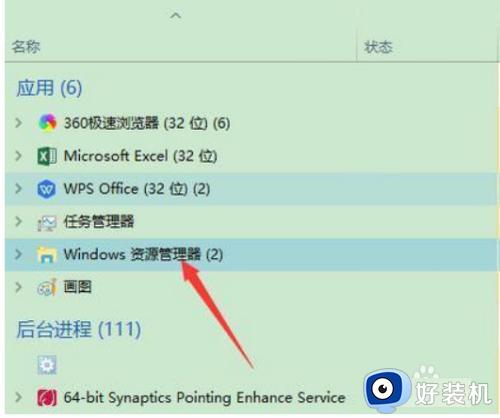
4、点击重新启动,等待Windows资源管理器重启即可。
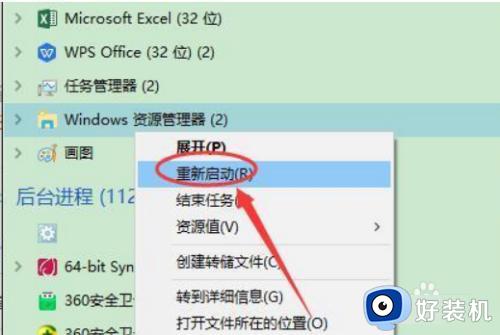
以上就是关于win10点击桌面图标没反应的解决方法的全部内容,还有不懂得用户就可以根据小编的方法来操作吧,希望能够帮助到大家。
win10点击桌面图标没反应的解决方法 win10双击桌面图标没反应怎么办相关教程
- win10点击桌面图标没反应怎么办 win10桌面点图标没有反应修复方法
- win10桌面图标点击无反应 win10桌面图标点击无反应的解决方法
- win10双击桌面图标没反应的解决方法 win10点击桌面图标没有反应如何修复
- win10双击桌面图标没反应的解决方法 win10双击桌面图标无法打开应用怎么办
- win10桌面任务栏无响应怎么办 win10桌面任务栏点击没反应修复方法
- win10桌面点击无反应怎么办 win10点击桌面图标没反应如何解决
- windows10此电脑双击打不开怎么办 windows10双击此电脑没反应修复方法
- win10右键点击图标没有反应怎么回事 win10电脑鼠标右键点击图标无响应怎么解决
- win10点开始没反应怎么办 win10开机后点击没有反应处理方法
- win10wifi图标点了没反应怎么办 win10wifi图标点击没反应如何解决
- win10管理员名称改不了怎么回事 win10管理员账户名无法更改如何处理
- 本地用户和组不能用于这一版本win10怎么办 本地用户和组不适用于此版本win10如何处理
- win10不显示安全中心图标怎么办 win10安全中心不在任务栏显示如何处理
- win10设置开机启动项的步骤 win10系统如何设置开机启动项
- win10设置分辨率在哪里调整 win10电脑显示器分辨率怎么调最清晰
- win10怎么打开已禁用输入法图标 win10打开已禁用输入法图标的方法
win10教程推荐
- 1 win10不能更新系统怎么办 win10电脑不能更新系统修复方法
- 2 win10不支持显卡驱动怎么办 win10显卡不能安装驱动安装处理方法
- 3 win10右下角天气怎么关 win10删除电脑右下角天气显示的方法
- 4 win10删除文件需要管理员权限怎么办 win10删掉文件需要管理员权限处理方法
- 5 彻底关闭win10病毒和威胁防护的步骤 win10如何关闭病毒和威胁防护
- 6 win10进入桌面后鼠标一直转圈怎么回事 win10进桌面一直转圈怎么解决
- 7 win10桌面快捷图标出现白纸怎么回事 win10桌面快捷方式图标变成白板如何处理
- 8 win10计算器打不开怎么办 如何解决win10系统无法打开计算器
- 9 win10共享文件夹怎么在另一个电脑查看 win10共享文件夹另外一台电脑如何找到
- 10 win10关闭每次打开应用的通知设置方法 如何关闭win10每次点开软件都提醒
